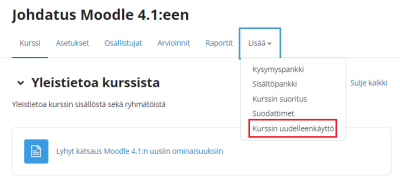Ero sivun ”Aktiviteettien palautus” versioiden välillä
(Uuden sivun luonti) |
pEi muokkausyhteenvetoa |
||
| Rivi 1: | Rivi 1: | ||
Jos haluat palauttaa aktiviteetteja varmuuskopiosta, toimi näin: | Jos haluat palauttaa aktiviteetteja varmuuskopiosta, toimi näin: | ||
Tee ensin kurssistasi tiedosto Varmuuskopiointi-toiminnolla | (Tee ensin kurssistasi tiedosto Varmuuskopiointi-toiminnolla ja valitse haluamasi aktiviteetit ja aineistot kopiointiin.) Kopioi sen jälkeen ko. tiedosto uudelle Moodle-alueellesi Palauta-toiminnolla. | ||
Toiminnot löytyvät Moodle-alueen [[Navigaatiovalikko|Navigaatiovalikon]] Lisää-kohdasta valitsemalla Kurssin uudelleenkäyttö. [[Tiedosto:M401navigaatiovalikko3.png|thumb|400px]] | Toiminnot löytyvät Moodle-alueen [[Navigaatiovalikko|Navigaatiovalikon]] Lisää-kohdasta valitsemalla Kurssin uudelleenkäyttö. [[Tiedosto:M401navigaatiovalikko3.png|thumb|400px]] | ||
Nykyinen versio 8. toukokuuta 2024 kello 10.54
Jos haluat palauttaa aktiviteetteja varmuuskopiosta, toimi näin:
(Tee ensin kurssistasi tiedosto Varmuuskopiointi-toiminnolla ja valitse haluamasi aktiviteetit ja aineistot kopiointiin.) Kopioi sen jälkeen ko. tiedosto uudelle Moodle-alueellesi Palauta-toiminnolla.
Toiminnot löytyvät Moodle-alueen Navigaatiovalikon Lisää-kohdasta valitsemalla Kurssin uudelleenkäyttö.
Jos aktiviteetit on luotu Moodlen eri versiolla, voi olla että kopiointi ei onnistu täysin. Ongelmia saattaa aiheuttaa myös se, että eri organisaatioiden Moodle-versiot saattavat erota toisistaan. Yleensä vanhemman Moodle-version kurssin saa asennettua varmemmin uuteen Moodle-versioon. Jos yrität kopioida aktiviteettia, joka puuttuu toisesta asennuksesta, ei kopiointi niiltä osin onnistu. Testaa kopiointia ja kysy tarvittaessa lisätietoa organisaatioiden Moodle-tuesta.
Ks. tarkemmin
- Varmuuskopiointi-toiminto: Miten varmuuskopioin kurssialueeni?
- Palauta-toiminto: Miten saan varmuuskopion palautettua Moodleen?